EclipseでJavaクラスを修正・保存する
EclipseでJavaクラスを修正・保存する方法を紹介します。
ここでは「EclipseでJavaクラスを新規作成する」で作成した「Sample」クラスのmainメソッドに次の1行を追加する例で進めます。
System.out.println("Hello World!!");「System.out.println()」は、パラメータに設定した文字列を出力するメソッドです。
1.Javaクラスを表示する
画面にソースコードが表示されていない場合、パッケージエクスプローラーのSample.javaをダブルクリックします。
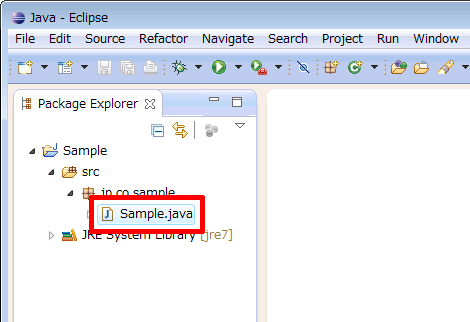
これでJavaクラスのソースコードが表示されました。
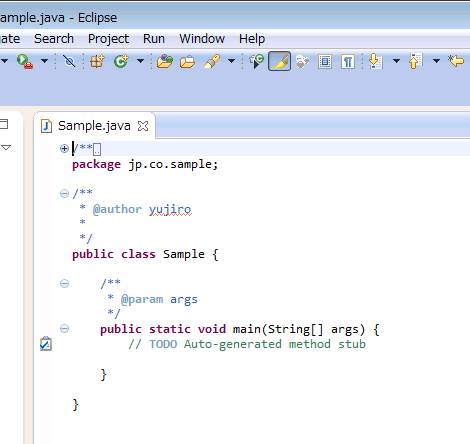
2.Javaクラスを修正する
冒頭に示した「System.out.println()」をコピーして、Javaクラスのmainメソッドにペーストします。
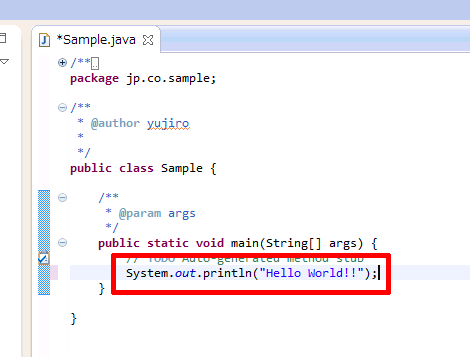
3.修正したJavaクラスを保存する
保存するには「File」→「Save」を選択します。
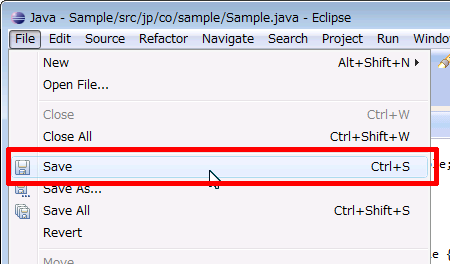
なお、Javaクラスを表示したあと、修正が行われていない状態ではこのメニューを選択することはできません。
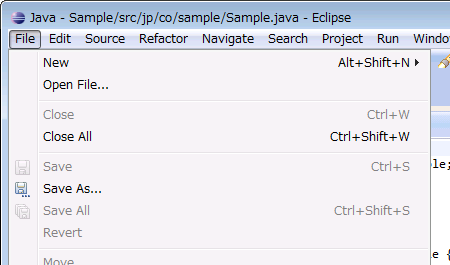
4.メソッドの補完機能
Eclipseにはメソッドの補完機能があります。
2項ではコピーしたソースコードをそのままペーストしましたが、手入力で「System.」まで入力すると候補のメソッドが表示されます。ここでは「out.」をダブルクリックします。
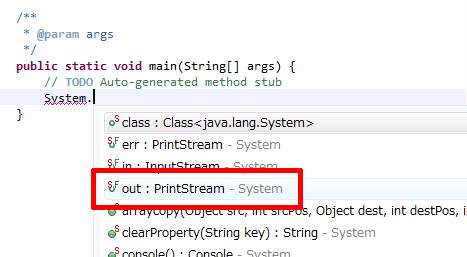
「out.」が入力され、さらに次の候補が表示されます。ここでは「println」をダブルクリックします。
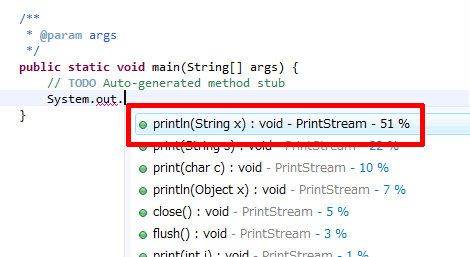
「println」が入力され、パラメータの入力を問われます。
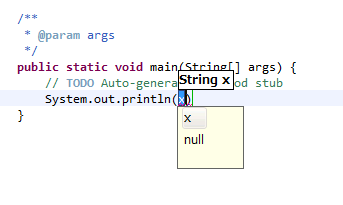
ここでは表示されている「x」を「Delete」キーで削除し、ダブルクォーテーションをひとつ入力すると「""」という風にペアになるように補完されます。そこに「Hello World!!」を入力するとよいでしょう。
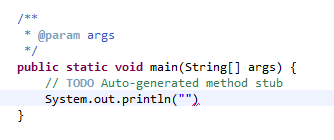
補完機能を利用せずに手入力する場合、入力した文字に一致するメソッドがインクリメント検索風に表示されます。
たとえば、「System.」に続けて「o」を入力すると「out」だけが候補として表示されます。
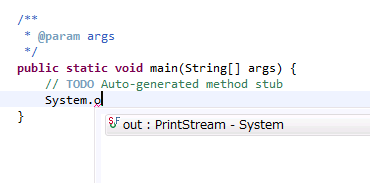
補完機能については設定画面で変更することが可能です。設定については別エントリーします。
- Eclipse+JavaのgetResourceAsStream()でファイルを読み込む方法
- Eclipseでパッケージを追加する
- Eclipseに既存のソースを追加する方法
- EclipseでJavaクラスを新規作成する
- Eclipseでプロジェクトを作成する

